WPS2019怎么显示所有窗口?wps2019多窗口显示怎么设置?WPS2019是一款很多小伙伴电脑中都有的文档办公软件,能够帮助小伙伴们轻松编辑各种文档,提高工作和学习效率。那么wps2019多窗口显示怎么设置?感兴趣的小伙伴快来一起来看看吧。
WPS2019怎么显示所有窗口?
一、在电脑桌面的wps演示程序图标上双击鼠标左键,将其打开运行。
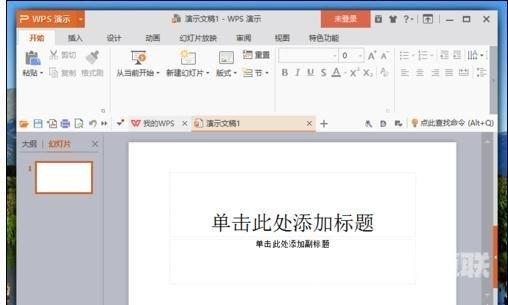
二、在打开的wps演示窗口中,点击左上角的wps演示命令选项。
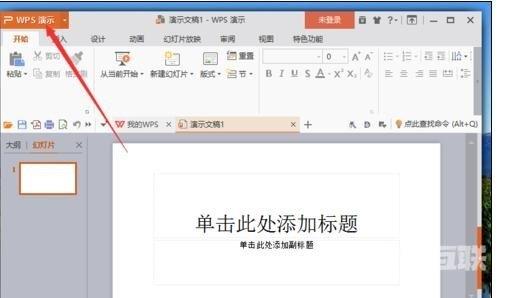
三、在弹出的wps演示命令选项对话框中,选择并点击选项命令选项。
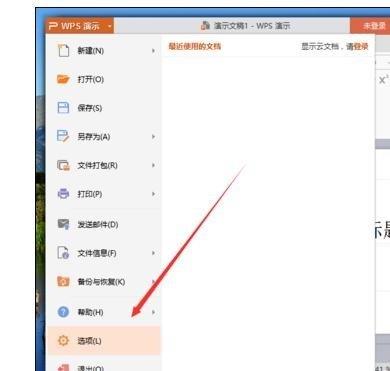
四、点击选项命令选项后,这个时候会弹出工作簿的选项对话框。
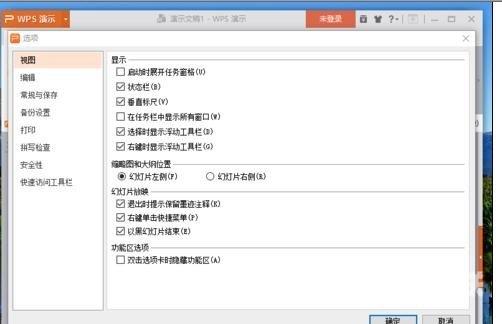
五、在选项对话框中,选择左侧窗格的视图选项并点击它。
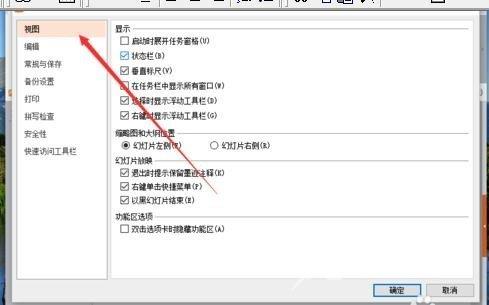
六、在视图选项的右侧窗格中,找到显示组中的在任务栏中显示所有窗口选项,并将其勾选,然后再点击确定按钮即可。
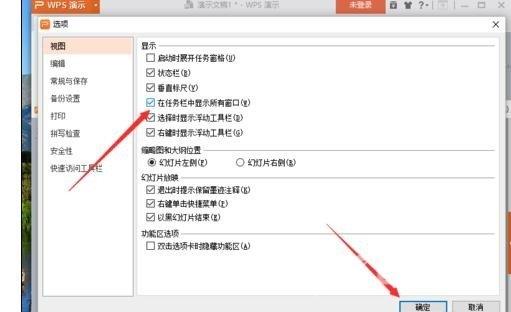
相关文章
- wps2019界面怎么改成经典模式?wps设置方法
- WPS2019怎么关掉内置浏览器?WPS2019关掉内置浏览器方法
- WPS2019页面颜色怎么设置?
- WPS2019怎么缩印?
- wps2019专业版激活码序列号_wps2019专业版电脑激活码
相关推荐
-
WPS2019 V11.1.0.12300 个人版

WPS Office 2019是由金山公司推出的一款办公软件,功能强大齐全,整合了WPS文字、WPS表格、WPS演示三大常用功能,全面兼容微软Office。WPS Office应该是目前中国地区使用最为广泛的一款办公软件,更加符合中国用户的使用习惯。
-
WPS2019 V11.1.0.11691 个人版

WPS Office 2019个人版是一款针对个人用户提供的免费Office办公软件,集成WPS文字、WPS电子表格、WPS幻灯片播放、流程图 思维导图 组织结构图四大组件,足够用户在工作、办公环境下使用,给你带来不一样的工作体验。
-
WPS2019 V11.8.2.11019 优化增强专业版

WPS2019是一款专业且实用的办公软件,WPS文档不仅支持多人在线协作,还推出了语音批注功能,可针对文档内容进行语音批注,更加符合移动场景。专注办公,有需要的小伙伴快来想下载吧。
-
WPS2019 V11.2.0.10426 国际版

WPS2019是一款功能强大的办公软件,该软件内置功能丰富,可以实现办公软件最常用的文字、表格、演示等多种功能。而且国际版无广告,带你高效率办公,快来下载体验吧。
-
wps2019专业版永久激活软件

wps2019专业版软件能够轻松帮用户激活WPS2021专业版、WPS2021专业增强版等版本,专业版的功能更丰富,而且支持第三方插件,有需要的小伙伴赶紧试试吧。
